WindowsXP系统下怎么配置DHCP
正常情况下,windowsxp系统电脑在正确安装好网卡后,其网络的默认设置就是使用DHCP上网。不过,如果用户已经设置成使用静态IP地址上网,那么之后就必须要改回到使用DHCP(自动获取IP)上网才行,否则无法上网。下面,小编就给大家分享下xp系统配置DHCP自动获取IP上网的具体方法。
具体方法如下:
1、点击“开始”菜单,再点击“控制面板”菜单项。

2、在控制面板里打开“网络和Internet 连接”。
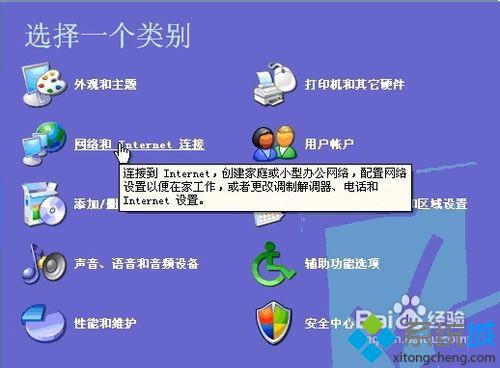
3、在“网络和 Internet连接”里打开“网络连接”。

4、在“网络连接”里的“本地连接”上单击右键,从弹出菜单中选择“属性”。

5、在“本地连接”的属性里,选择“Internet 协议 (TCP/IP)”,再点击“属性”。

6、在弹出的Internet协议属性窗口里,点击“自动获得IP地址”和“自动获得DNS服务器地址” 。
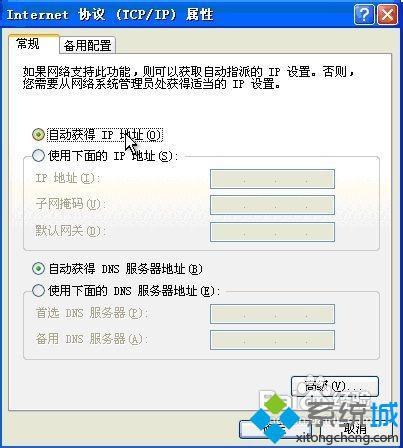
7、最后点击两次“确定”按钮。待窗口关闭后生效。
不懂得怎么配置DHCP自动获取IP上网的xp系统用户,不妨按照小编的步骤一步步操作看看!更多精彩的内容请继续关注系统城官网www.xitongcheng.com
相关推荐:
电脑提示Windows无法启动DHCP Client服务的解决方法
相关教程:静默安装win8以太网未启用dhcpxp系统一直在获取网络地址ie8配置运行windowsxpwin7系统配置怎么设置我告诉你msdn版权声明:以上内容作者已申请原创保护,未经允许不得转载,侵权必究!授权事宜、对本内容有异议或投诉,敬请联系网站管理员,我们将尽快回复您,谢谢合作!










